导读只要上网,每天你都会到各种各种的资讯,今日小编也是到网上收集了一些与Win7电脑如何设置挂机锁屏幕保护伪装挂机锁的步骤相关的信息,那么
只要上网,每天你都会到各种各种的资讯,今日小编也是到网上收集了一些与Win7电脑如何设置挂机锁屏幕保护伪装挂机锁的步骤相关的信息,那么下面分享给大家一起了解下吧。
Win7电脑怎么设置挂机锁?就像网吧里面那样的挂机锁,如果不使用第三方工具的话,其实我们可以使用屏幕保护实现“挂机锁”效果,而“挂机锁”出现的密码输入框便是用户的账户密码,如何操作呢?请看下文。
Win7电脑怎么设置挂机锁?
1、在桌面上右键选择“个性化”;
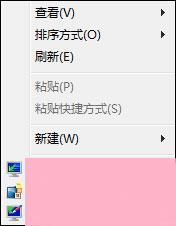
2、在个性化窗口中点击右下角的“屏幕保护程序”;
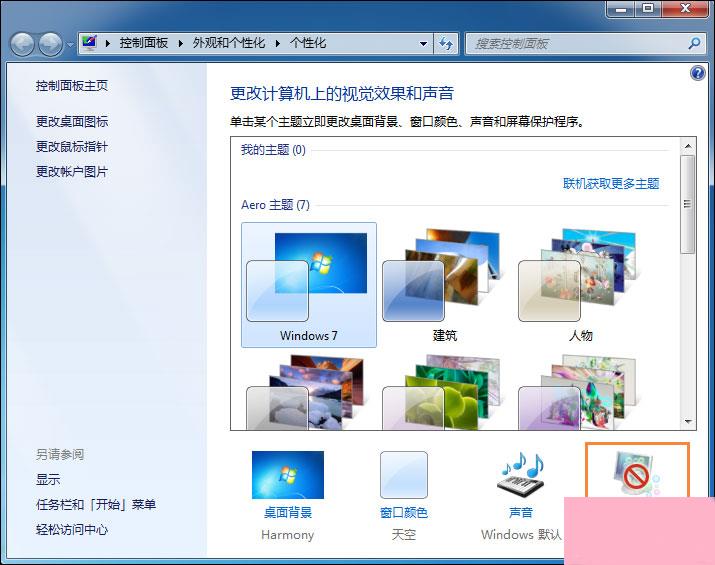
3、在这里我们选择一个自己喜欢的屏幕保护,一些屏幕保护程序是可以设置的,根据自己的喜好进行设置;
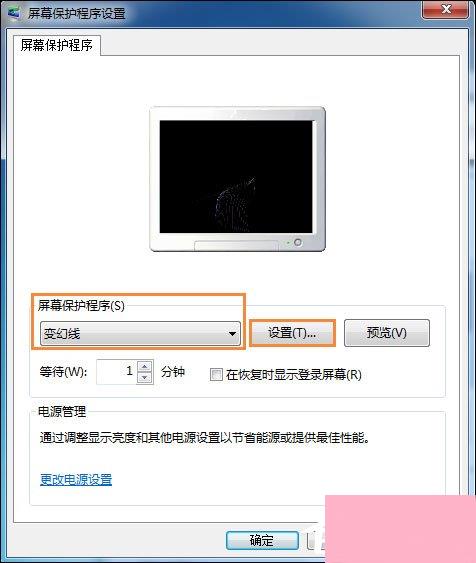
4、设置好“屏幕保护程序”之后,我们填入等待时间并勾选“在恢复时显示登录屏幕”;
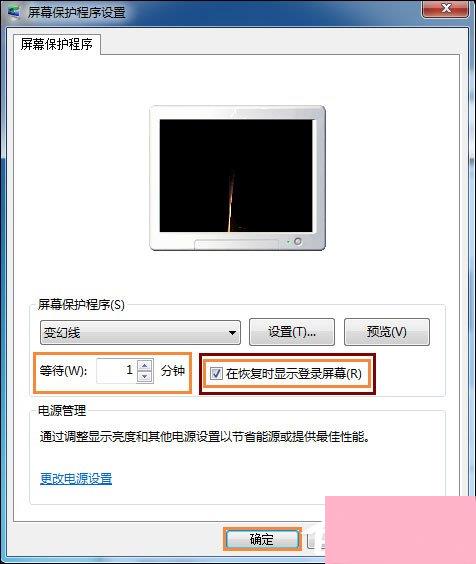
5、之后我们等待一分钟之后出现屏幕保护;

6、随便移动一下鼠标,就会出现账户锁定界面,这时候我们输入该账户的密码即可进入桌面,和挂机锁有异曲同工之妙;
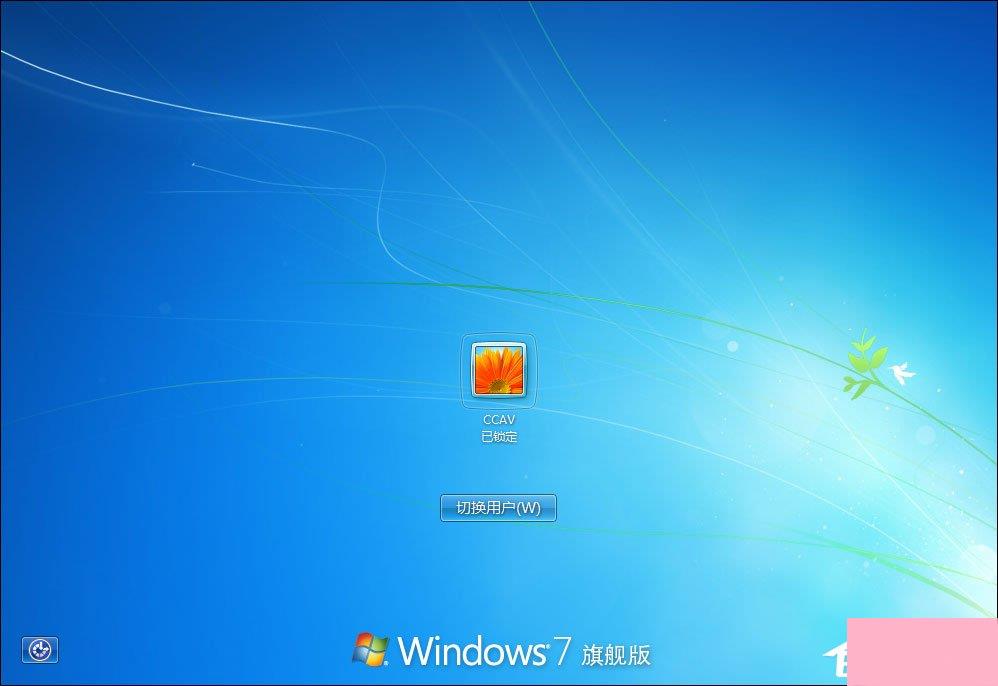
以上便是Win7电脑设置挂机锁的方法,虽然有取巧的嫌疑,但作为功能使用来说,不仅仅安全,还很赞呢。
通过上面的介绍,相信大家对于这个Win7电脑如何设置挂机锁屏幕保护伪装挂机锁的步骤也有了一定的了解了,希望小编精心整理的这篇内容能够解决你的困惑。